Ofte stillede spørgsmål
Unimouse
Hvis musen stoppede for at arbejde/bevæge sig, skal du muligvis parre enheden med USB-modtageren igen.
Det kan også skyldes, at musens batteri er for lavt. Husk at oplade Unimouse en gang imellem.
Opladningskablet ser sådan ud:

Hvis du tidligere har haft en Unimouse, og har været vant til at trykke på kommandoer på knapperne for at se batteriniveauet - blev denne manuelle funktion fjernet på den nyeste version.
Hvordan ser du det så?
- Du kan se batteriniveauet, når du tænder for enheden - når den er tændt, viser LED-lamperne batteriniveauet, før det slukkes.
- Du kan altid se batteriniveauet i den nyeste driver, startende fra version 3.2.0 på pc eller 6.1.X på Mac OS.
Hvis din Unimouse mistede forbindelsen til USB-modtageren, skal du parre enheden igen.
Du kan også tjekke dette billede fra manualen, der viser dig, hvordan du parrer igen:
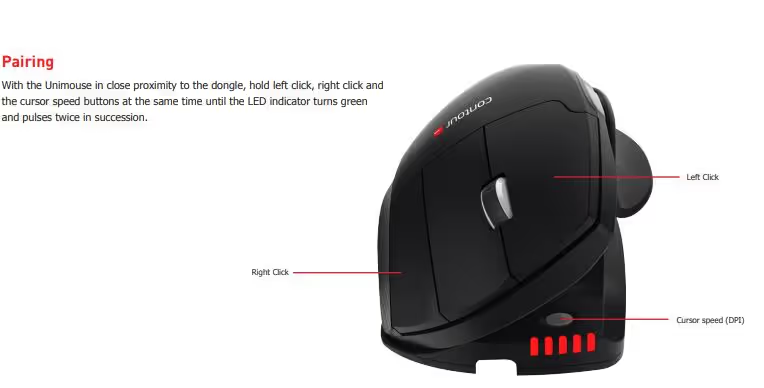
USB-dongle tilslutningsvejledning:
-Frakobl USB-donglen fra computeren, og sæt den tilbage igen. Vigtigt: Donglen skal tilsluttes direkte til computeren, ikke via en dockingstation eller lignende.
-Hold Unimouse meget tæt på USB-donglen. -Tryk og hold markørhastighedsknappen (den ovale knap) nede. - Mens du holder markørhastighedsknappen nede, skal du trykke to gange på højre knap. -Slip derefter den ovale markørhastighedsknap.
Hvis du stadig oplever problemer, kan du prøve denne alternative metode: -Gentag trin 1-3 som ovenfor. -Mens du holder markørhastighedsknappen nede, skal du trykke på højre knap 3 gange i stedet for 2 gange. -Slip derefter den ovale markørhastighedsknap.
Bluetooth-forbindelsesinstruktioner:
Tænd for Unimouse - Hold den ovale markørhastighedsknap nede, mens du holder knappen nede, skal du trykke på venstre knap 2 gange - Slip derefter den ovale knap. -Hvis dette ikke virker, prøv følgende: -Hold den ovale markørhastighedsknap nede - Mens du holder knappen nede, skal du trykke på venstre knap 3 gange
Hvis forbindelsen stadig ikke lykkes: -Åbn Bluetooth-indstillinger på din computer-Foretag en ny søgning efter enheder-Vælg Unimouse, når den vises
Hvis du oplever problemer (uregelmæssig opførsel) med rullehjulet, anbefaler vi, at du prøver at rengøre enheden.
Vi anbefaler følgende teknik, som vist i videoen nedenfor:
Hvis dit problem fortsætter, skal du indsende en billet til vores support.
Du kan justere rullehjulets linjer (hastighed) inde i føreren. Desuden kan du også invertere rullen.
Her er et billede fra chaufføren:
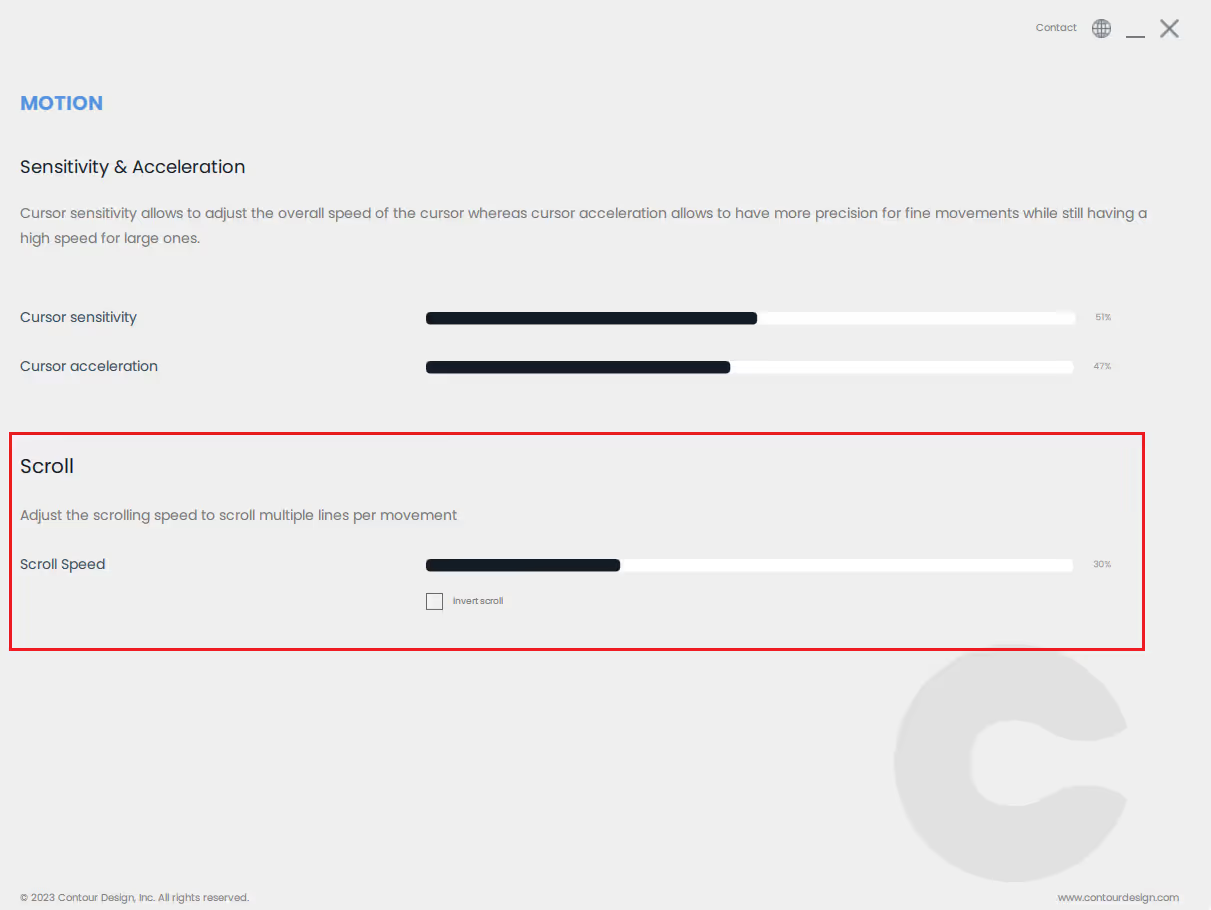
Vi anbefaler altid, at du installerer vores driver. Her er et link til vores chaufførside.
Du kan ændre markørhastigheden på Unimouse, både fysisk på musen og i driveren.
Dette viser, hvor du fysisk kan ændre hastigheden, og hvilke indstillinger du kan vælge mellem:

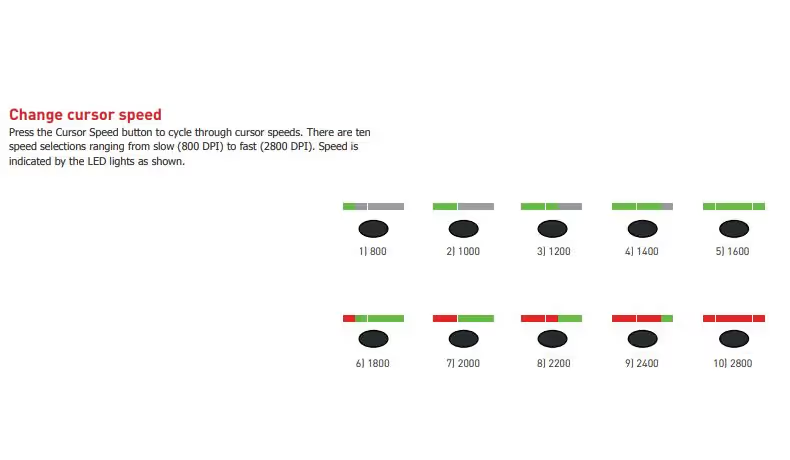
Som nævnt kan du også gøre dette inde i driveren:

Vi anbefaler altid, at du installerer vores driver. Her er et link til vores chaufførside.
Hvis din tommelfingerstøtte er brudt, og garantien stadig er aktiv, skal du indsende en billet til vores support.
Her er et link til formularen, der skal udfyldes
Har du stadig spørgsmål?
Vi er her for at hjælpe dig!






